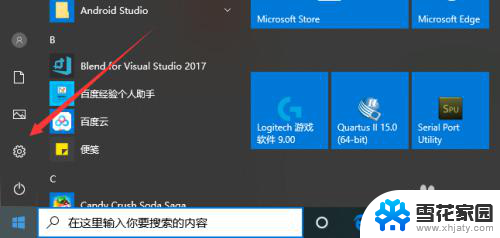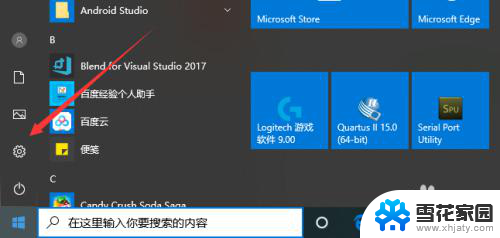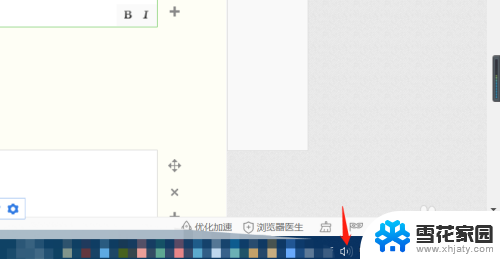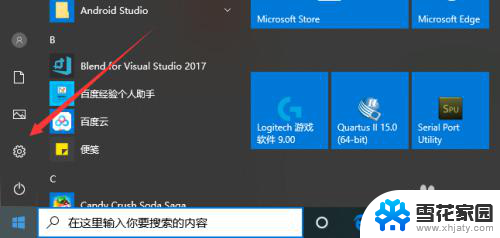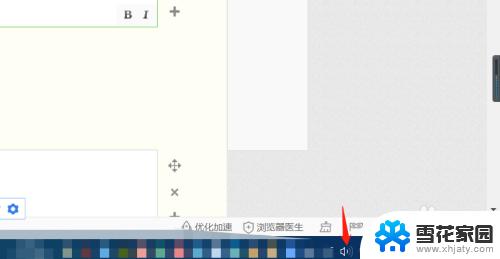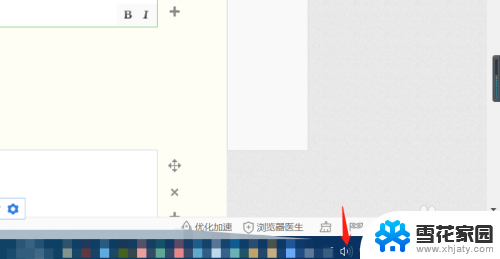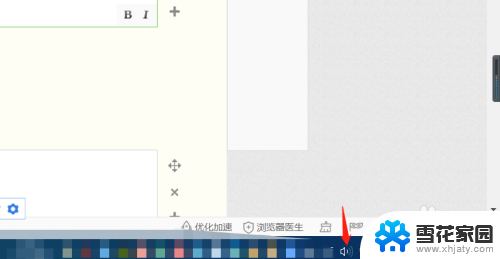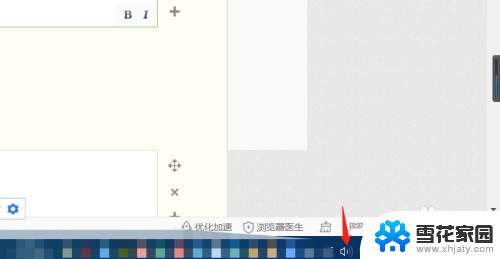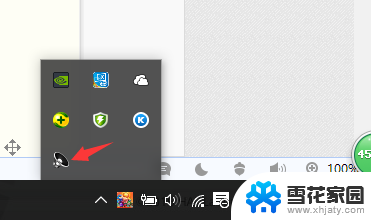笔记本电脑怎样打开麦克风 笔记本电脑麦克风功能怎么启用
更新时间:2024-06-22 09:41:21作者:jiang
在现代社会中笔记本电脑已经成为人们日常工作和生活中必不可少的工具之一,而随着视频会议、语音聊天等功能的普及,麦克风功能在笔记本电脑中也变得越来越重要。但是很多用户对于如何打开笔记本电脑的麦克风功能却感到困惑。笔记本电脑的麦克风功能应该如何启用呢?接下来我们将为您详细介绍。
具体步骤:
1.第一步,打开电脑后,找到电脑设置,进入即可。
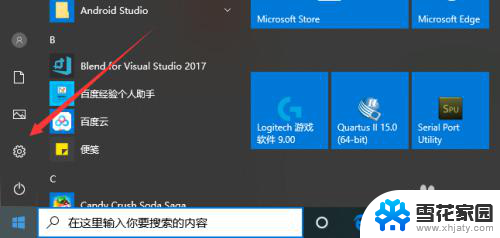
2.然后,在笔记本电脑的电脑设置界面。点击倒数第二个选项,也就是隐私设置,点击进入。
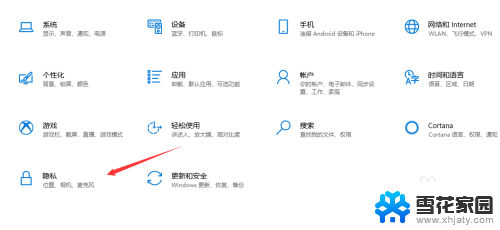
3.在隐私设置界面,我们在左侧就可以看到麦克风设置,点击进入。
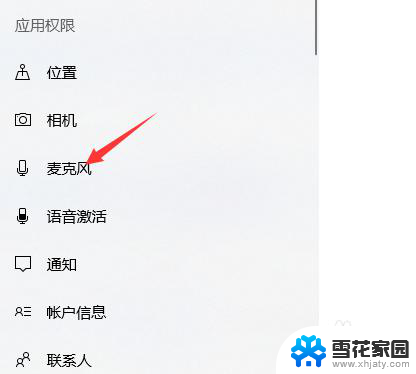
4.然后,在麦克风设置界面。我们可以看到此时麦克风功能是关闭的,我们点击更改。
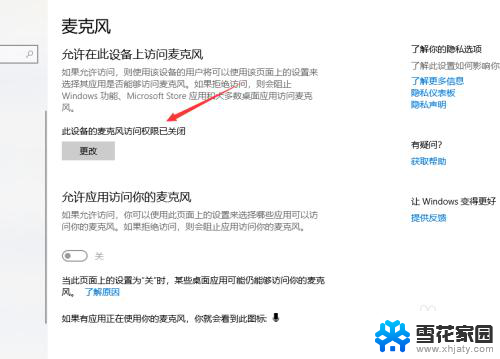
5.然后,在弹出界面。我们就可以看到开启选项了,点击打开即可,如下图所示。
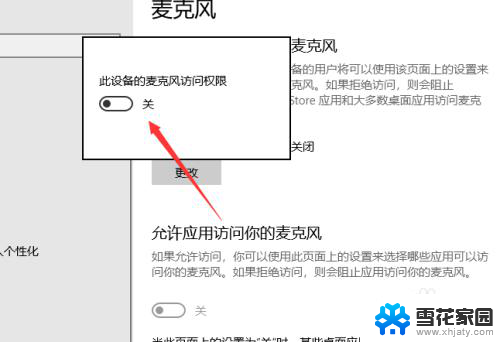
6.我们在功能设置下方,可以对电脑应用的麦克风权限进行设置,点击即可。
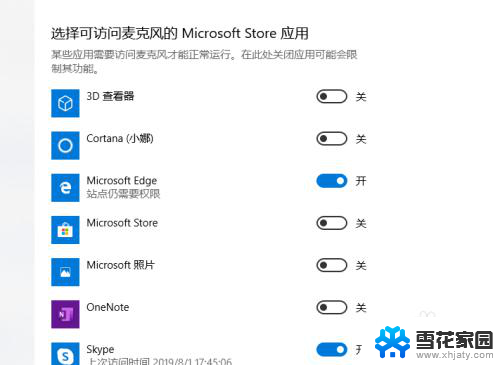
以上就是笔记本电脑如何打开麦克风的全部内容,如果您遇到这种情况,可以按照小编提供的方法进行解决,希望这些方法能够帮助到大家。